Massenaktualisierungen - Upgrade/ Downgrade
Inhalt
Einführung
Voraussetzungen
Massen-Upgrade/ Downgrade
Filter & Einstellungen
Vorschau
Reporting - Vorschau
Massenaktualisierung ausführen
Reporting - Ausführung
Fehler
Einführung
Mit Massenaktualisierungen können Benutzer eine gefilterte Auswahl von Verträgen auf einmal aktualisieren oder kündigen. Die betroffenen Verträge können nach einer Reihe von Kriterien ausgewählt werden, oder Sie können eine Liste von IDs weitergeben, die aktualisiert werden sollen.
In dieser Dokumentation wird die Bulk-Upgrade-Operation erläutert. Um mehr über die Bulk-Updates - Cancel Funktionalität zu erfahren, klicken Sie hier.
Diese Funktion hilft Ihnen, mit einer großen Datenmenge zu arbeiten oder dieselben Änderungen auf mehrere Elemente anzuwenden.
Die Möglichkeit, Massenabschreibungen durchzuführen, ist bereits in der Massenabschreibungsfunktion enthalten.
Voraussetzungen
Die Funktion Massenaktualisierungen ist noch nicht für alle Benutzer standardmäßig verfügbar. Sie müssen den Support kontaktieren, um diese Funktion zu aktivieren - support@billwerk.plus.
Massen-Upgrade/ Downgrade
Es ist möglich, mehrere Verträge gleichzeitig zu aktualisieren, indem Sie eine Massenaktualisierung durchführen.
Navigieren Sie zu Aktivitäten.
Klicken Sie auf Massenaktualisierungen von Verträge.
Wählen Sie die Aktion Up-/Downgrade contracts (Verträge).
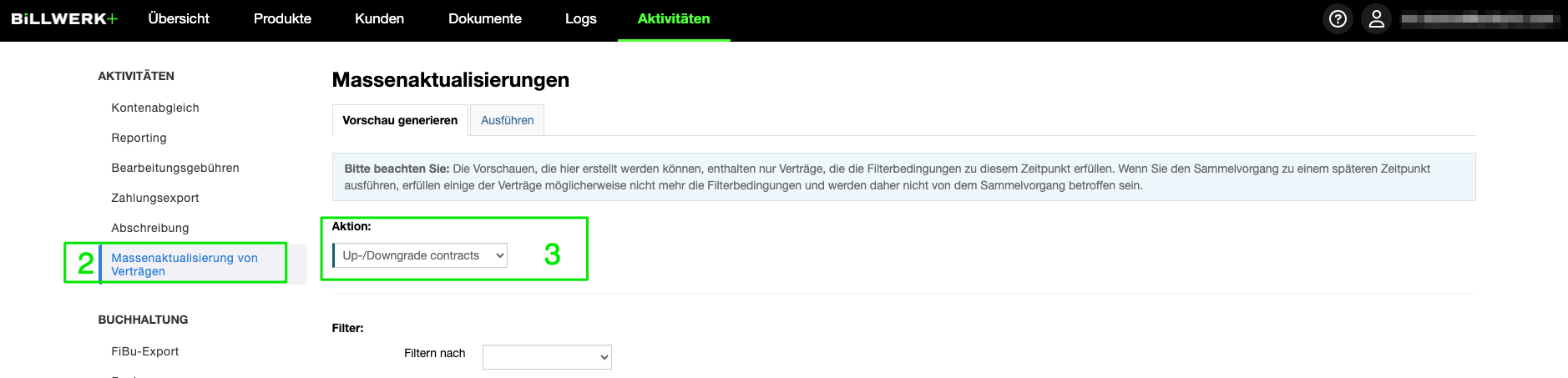
Filter & Einstellungen
Um eine Massenaktualisierung richtig zu erstellen, gibt es eine Reihe von Filtern und Einstellungen für Verträge, die ausgewählt werden können.
Filtern nach: Dropdown-Liste mit einer Liste von IDs aus Ihrer Textdatei, die Sie zum Filtern von Verträgen verwenden können. Wenn eine Option in der Dropdown-Liste "Filtern nach" ausgewählt wird, sind alle anderen Filter nicht mehr verfügbar, mit Ausnahme der Plangruppe.
Liste der IDs:
Vertrags-ID
Externe Vertrags-ID
Kunden Id
Externe Kunden-ID
Debitorennummer
Hinweis: Wir können nur TXT-Dateien mit einer Größe von 10 MB oder weniger akzeptieren.
Die anderen Filter sind hier aufgeführt:
Filter | Beschreibung |
|---|---|
Startdatum | Filtert Verträge nach ihrem Startdatum. Sie können einen Bereich festlegen. |
Produktfamilie | Filtert die Verträge nach ihrer Produktfamilie. |
Status | Filtert nach dem Status der Verträge. |
Paket | Enthält eine Liste von Paketen, die zu der ausgewählten Produktfamilie gehören. |
Paketvariante | Liefert eine Liste von Paketvarianten, die zu dem ausgewählten Paket gehören. |
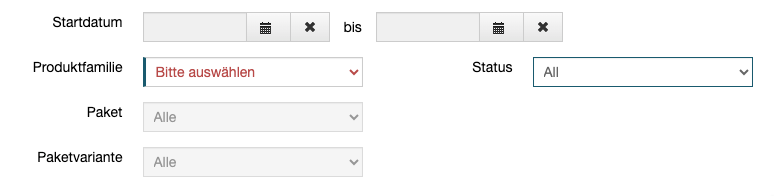
Folgende Up-/ Downgrade Einstellungen können im Anschluss konfiguriert werden:
Änderungsdatum | Legen Sie ein Datum für das Inkrafttreten des Upgrades fest:
|
Überschreiben Sie keine geplanten Phasenwechsel | Wenn dieses Kästchen angekreuzt ist, werden die Verträge mit einem zukünftigen Phasenwechsel nicht aktualisiert. |
Neue Phase Paket | Legen Sie über diese vorgefilterten Listen fest, welches Paket und welche Paketvariante dem Upgrade zu Grunde liegt. |
Paketvariante | |
Wiederkehrende Komponente ("An/ Aus", sowie "zubuchbare" Komponenten) |
|
Verbrauchskomponenten | |
Rabatte |
|
Zusätzliche Rechnungspositionen | Diese Positionen können manuell eingetragen werden.
|
Benachrichtigungs- E-Mail | Die Kunden können per E-Mail benachrichtigt werden, nachdem das Bulk-Upgrade durchgeführt wurde. Hinweis: Falls Sie keine E-Mail Benachrichtigungen eingerichtet haben, können Sie dies unter Einstellungen > E-Mail Benachrichtigungen nachholen. |
Vorschau
Nachdem Sie auf die 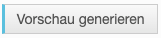 Schaltfläche geklickt haben, wird eine Vorschau erstellt. In der Registerkarte Ausführen sehen Sie eine Zusammenfassung, die das Änderungsdatum, die Anzahl der Verträge, den Betrag und die angewandten Filter und Einstellungen enthält.
Schaltfläche geklickt haben, wird eine Vorschau erstellt. In der Registerkarte Ausführen sehen Sie eine Zusammenfassung, die das Änderungsdatum, die Anzahl der Verträge, den Betrag und die angewandten Filter und Einstellungen enthält.
Hinweis
Massenaktualisierungspositionen können fünf Status innehaben:
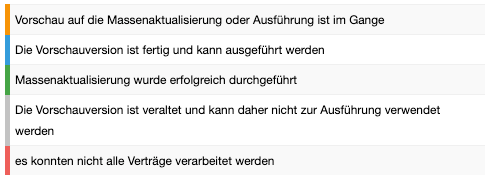
Reporting - Vorschau
Sie haben die Möglichkeit, einen Vorschaubericht zu erhalten, indem Sie auf  klicken um eine umfassende Liste der Verträge herunterzuladen, die für eine Up-oder Downgrades in Frage kommen.
klicken um eine umfassende Liste der Verträge herunterzuladen, die für eine Up-oder Downgrades in Frage kommen.

Dieser Bericht enthält detaillierte Informationen über diese Verträge sowie die entsprechenden Beträge für Rechnungen und Gutschriften nach den Vertragsanpassungen. Eventuell aufgetretene Fehler können ebenfalls in dem Bericht eingesehen werden.
Es ist möglich, den Bericht entweder im deutschen oder englischen CSV-Format herunterzuladen.
Massenaktualisierung ausführen
Nach Anklicken von  wird die ausgewählte Vorschau ausgeführt, was zu einem Up- oder Downgrade der Verträge führt. Die Zusammenfassung wird auf der Registerkarte Ausführen angezeigt.
wird die ausgewählte Vorschau ausgeführt, was zu einem Up- oder Downgrade der Verträge führt. Die Zusammenfassung wird auf der Registerkarte Ausführen angezeigt.
Die Anzahl der Verträge und der Gesamtbetrag werden sowohl für die Vorschau- als auch für die Ausführungsversion angezeigt, da sie sich möglicherweise unterscheiden können.
Reporting - Ausführung
Neben dem Vorschaureport haben Sie die Möglichkeit, einen Ausführungsbericht herunterzuladen, der Ihnen eine umfassende Liste der Verträge nach Up- oder Downgrade liefert.
Klicken Sie ebenfalls auf  um den Bericht zu erhalten.
um den Bericht zu erhalten.
Dieser Bericht enthält detaillierte Informationen über diese Verträge sowie die entsprechenden Beträge für Rechnungen und Gutschriften nach den Vertragsanpassungen. Eventuell aufgetretene Fehler können ebenfalls in dem Bericht eingesehen werden.
Es ist möglich, den Bericht entweder im deutschen oder englischen CSV-Format herunterzuladen.
Fehler
Die Fehler, die wir in den Berichten sehen können:
Fehler | Ursache |
|---|---|
Cannot overwrite phase changes | Sie haben die Überschreiben Sie keine geplanten Phasenwechsel Option ausgewählt UND die Auswahl der veränderten Verträge enthält zukünftige Phasenwechsel. |
Doesn't match filter conditions anymore | Der Vertrag wurde zwischen der Vorschau und der Ausführung geändert, so dass er nicht mehr mit den Filterbedingungen übereinstimmt. |
Cannot upgrade before contract start | Das Änderungsdatum in den Einstellungen liegt vor dem Datum des Vertragsbeginns. |
